A nadie le gusta un parpadeo o tembloroso pantalla del teléfono. Esto puede distorsionar su vista y también puede ser perjudicial para su teléfono. A menudo se ve que el parpadeo de la pantalla en Android ocurre en ciertas partes de la pantalla y cubre el contenido y no te deja verlo.
Puede resultar muy irritante y quienes padecen este problema quieren solucionarlo rápido.
No se preocupe, lo tengo cubierto. Proporcionaré algunas soluciones de trabajo que funcionarán de maravilla. Pero antes de aprender a resolver el problema del parpadeo de la pantalla, hablemos de lo que podría estar causándolo en primer lugar.
Para arreglar el parpadeo de la pantalla en dispositivos Android, recomendamos esta herramienta:
Esta herramienta eficaz puede solucionar problemas de Android como bucle de arranque, pantalla negra, Android bloqueado, etc. en poco tiempo. Solo sigue estos 3 sencillos pasos:
- Descargue esta Reparación del Sistema Android herramienta (solo para PC) calificado como Excelente en Trustpilot.
- Inicie el programa y seleccione la marca, el nombre, el modelo, el país/región y el operador y haga clic en Next.
- Siga las instrucciones en pantalla y espere a que se complete el proceso de reparación.
¿Qué causa el parpadeo de la pantalla en Android?
Como hay varias soluciones para solucionar el problema de glitching en la pantalla del teléfono, debe saber qué está causando realmente este problema en su dispositivo. A continuación se muestran todas las posibles razones que pueden llevar a su dispositivo a este problema:
- Cuando el teléfono Android se mantiene cambia entre GPU (Unidad de procesamiento de gráficos) y CPU (Unidad de procesamiento central) para mostrar contenido en la pantalla.
- El glitching de pantalla en el Android problema también puede ser el resultado de un mal funcionamiento del hardware. Si la causa es de hardware, entonces tiene que haber algún problema con el panel LCD que se utiliza en él.
- Cuando las aplicaciones instaladas en su teléfono necesitan una resolución de pantalla superior a la que la GPU puede proporcionarles.
- Si las aplicaciones instaladas están desactualizadas.
- Cuando está utilizando el sistema operativo Android desactualizadas.
- Si hay demasiado caché almacenado en su teléfono Android.
- Cuando las aplicaciones de terceros entran en conflicto con el teléfono y otras funciones.
Dicho esto, vayamos directamente a las soluciones si el problema es el origen del software.
¿Cómo arreglar el parpadeo de la pantalla en dispositivos Android?
1. La mejor solución para solucionar el problema de parpadeo de la pantalla del teléfono Android
2. reinicie el dispositivo
3. dispositivo de arranque en modo seguro
4. Verificación de la velocidad de Internet
5. busque la actualización del sistema operativo Android
6. asegúrese de que todas las aplicaciones estén actualizadas
7. Borrado de la caché del dispositivo
8. desinstalar cualquier aplicación en fallo
9. Desactive la opción de brillo adaptable
10. deshabilite las superposiciones de hardware
11. Realice un restablecimiento completo en su teléfono
Solución 1: La mejor solución para solucionar el problema de parpadeo de la pantalla del teléfono Android
El glitch de pantalla no es muy común y cuando ocurre, es un expedir muy irritante. No siempre es posible para nosotros diagnosticar la verdadera causa del problema. Por suerte para ti, hay una herramienta que reparará tu dispositivo Android automáticamente.
Para esto, todo lo que necesita hacer es instalar la Android Reparación Herramienta en su dispositivo y usarla para corregir el parpadeo de la pantalla en Android. No solo esto, sino que también puede usar esta herramienta para corregir muchas otras aplicaciones y Android errores.
Por lo tanto, vale la pena intentarlo. Para saber cómo funciona esta herramienta, puede ver a través de su guía.

Note: Se recomienda descargar y usar el software solo en su computadora de escritorio o portátil. El software no funcionará en teléfonos móviles.
Solución 2: reinicie el dispositivo
Esto puede parecer un poco obvio, pero reiniciar su dispositivo ha sido una de las opciones de solución de problemas más efectivas durante años. Reiniciar el dispositivo hace que los errores y fallas del sistema desaparezcan. A menos que el problema sea complejo, reiniciar puede resolver la mayoría de los problemas que se le ocurran.
Por lo tanto, le recomiendo que reinicie su dispositivo una vez y compruebe si el parpadeo de la pantalla sigue ahí antes de pasar a las soluciones más avanzadas.
Solución 3: dispositivo de arranque en modo seguro
El modo seguro es una función incorporada en el dispositivo Android que permite que el sistema operativo se inicie solo con las funciones necesarias y deshabilitará todas las demás partes no tan importantes del teléfono.
Al hacer esto, pruebe las anormalidades y solucione los problemas en el teléfono Android. Por lo tanto, si la pantalla de su teléfono Android parpadea, intente iniciar su teléfono en la caja fuerte, ya que puede diagnosticar la glitches en el dispositivo.
Para hacer esto, siga estos pasos:
- Mantenga presionado el botón de Encendido de su teléfono hasta que aparezca el menú de Encendido en la pantalla.
- Ahora, mantenga presionado el icono del botón de potencia hasta que aparezca la opción de modo seguro en la pantalla.

- Toque el botón Aceptar si desea reiniciar en modo seguro.
- Ahora, su teléfono se iniciará en modo seguro y todas las aplicaciones de terceros se desactivarán.
Después de iniciar su dispositivo en modo seguro, verifique si el problema del parpadeo de la pantalla se ha resuelto o no. Si el problema se elimina del teléfono, entonces cualquiera de las aplicaciones de terceros estaba causando el problema.
Pero si la pantalla parpadea en el problema de Android aún persiste, opte por las otras soluciones mencionadas.
Solución 4: Verificación de la velocidad de Internet
Si la pantalla parpadea en el Android problema aparece cuando está haciendo una videollamada, esto podría estar sucediendo debido a una conexión a Internet lenta.
Incluso si su velocidad de Internet es rápida pero el destinatario del otro lado de la llamada tiene una velocidad de Internet lenta, el problema también puede ser el resultado de ello. Si hay un problema con la velocidad de Internet de cualquiera de los dos, la transmisión de datos puede verse afectada. La GPU parpadeará en la pantalla debido a esto.

Para resolver este problema, póngase en contacto con su proveedor de servicios y resuelva el problema de la lentitud de Internet. Luego, verifique si la glitching de la pantalla en el Android problema se resolvió o no.
Solución 5: busque la actualización del sistema operativo Android
Es posible que tenga el problema de parpadeo de la pantalla en el problema del dispositivo Android debido a cualquier falla de software que estaba sucediendo debido a la ejecución del sistema operativo desactualizado. Si este es el caso, debe buscar nuevas actualizaciones en su teléfono.
La actualización del dispositivo puede solucionar los glitches en el teléfono y el parpadeo de la pantalla.
- Abra Configuración de su teléfono.
- Vaya a Acerca teléfono> Actualizar del sistema.

- Si hay alguna nueva actualización disponible para su dispositivo, obtendrá una opción Actualizar> toque el botón Actualizar.
- Ahora, espere hasta que el teléfono se actualice.
Solución 6: asegúrese de que todas las aplicaciones estén actualizadas
Además del sistema operativo, todas las aplicaciones instaladas también deben actualizarse para evitar problemas con la pantalla de Android o cualquier otro problema. Para ello, debe hacer lo siguiente:
- Abra Google Play Store.
- Toque el icono de perfil que se encuentra en la esquina superior derecha de la pantalla.
- Seleccione la opción Administrar aplicaciones y dispositivo.
- Vaya a las Actualizar disponibles. Aquí puede ver todas las aplicaciones que deben actualizarse.
- Toque el botón Actualizar todo o también puede actualizar la aplicación específica tocando el botón Actualizar que se encuentra junto a esa aplicación en particular.
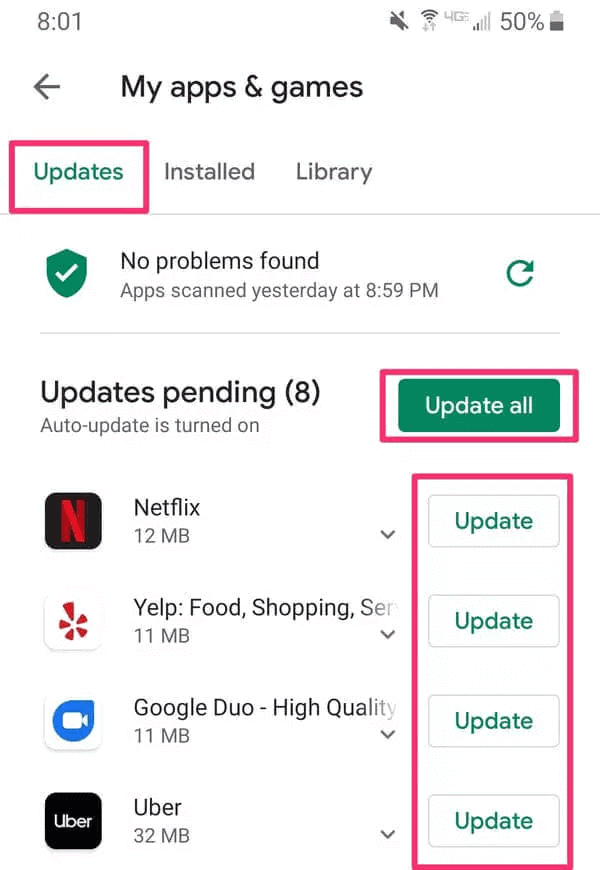
Solución 7: Borrado de la caché del dispositivo
Borrar la memoria caché del dispositivo puede resolver el problema del parpadeo de la pantalla. Al igual que la caché de la aplicación, su teléfono también tiene algunos archivos de memoria caché. Es necesario para el funcionamiento del teléfono y su arranque seguro hacia arriba.
Si por casualidad los archivos de caché de su GPU están dañados, la pantalla puede comenzar a parpadear en su dispositivo.
En ese caso, simplemente borre la caché y estará listo para comenzar.
- Apaga tu teléfono
- Mantenga presionada la tecla para bajar el volumen y la tecla de Encendido hasta que el dispositivo se encienda. (Si esto no lo lleva al modo de recuperación, verifique qué combinación de teclas funciona en línea)
- Ahora ingrese el PIN / contraseña de la pantalla de bloqueo de su dispositivo
- Busque y encuentre las opciones “Borrar caché” / “Pasar un trapo caché“, púlsela

- Ahora verá un mensaje para reconfirmar la decisión. Si confirma, se borrará la caché. (cuidado, este proceso es irreversible).
- Luego haga clic en la opción de reinicio desde la pantalla del modo de recuperación para encender su dispositivo en la pantalla de inicio de Android.
Si esto resuelve el problema, entonces bien y archívelo, pero si no lo hace, pase a la siguiente solución.
Solución 8: desinstalar cualquier aplicación en fallo
Si recientemente instaló y utilizó una aplicación y, justo después, la pantalla comenzó a parpadear, esa aplicación podría ser la causa de su problema.
A veces, algunas aplicaciones entran en conflicto con el funcionamiento fluido de su dispositivo y hacen que funcionen mal de formas que parecen invisibles para los ojos inexpertos.
En ese caso, la única opción inteligente es desinstalarlo de su teléfono.
- Localice la aplicación en cuestión.
- Pulsación larga hasta que las opciones vengan por encima de él.
- Toque en desinstalar y confirme

- En algunas versiones de Android, que tiene que arrastrar la aplicación aferrándose a él y lo puso en un icono de de basura para desinstalarlo.
Una vez desinstalada la aplicación, debería resolverse el parpadeo de la pantalla en Android.
Solución 9: Desactive la opción de brillo adaptable
Hay una función en todos los dispositivos Android conocida como brillo adaptativo. Su función es disminuir o aumentar el brillo de su pantalla según las condiciones que rodean al dispositivo.
Lleva el brillo a tal nivel que ves el contenido en la pantalla sin ningún problema. Por ejemplo, si está utilizando el teléfono a plena luz del sol, el brillo de la pantalla aumentará automáticamente. Mientras tanto, si está usando el teléfono en un lugar oscuro, el brillo disminuye.
Esta característica ayuda no solo a proteger sus ojos, sino que también ahorra potencia.
Pero si el sensor que detecta las condiciones exteriores no funciona, el brillo de la pantalla puede subir y bajar. Esto puede darle la sensación de que la pantalla parpadea. Vamos, admitámoslo, parece la receta perfecta para el desastre.
En esa situación, simplemente desactive la opción Brillo adaptable de la barra de tareas desplegable de su dispositivo y verifique si el parpadeo de la pantalla se detiene.

Solución 10: deshabilite las superposiciones de hardware
Las opciones de desarrollador de Android incluyen tantas funciones ocultas que pueden ayudarlo a mejorar la funcionalidad y el rendimiento de su dispositivo.
Las “superposiciones de hardware” es una de estas características a las que solo se puede acceder mediante las opciones de desarrollador. Deshabilitar esto puede ayudarlo a solucionar el problema de temblores y parpadeo de la pantalla del teléfono.
En su mayoría, los problemas de parpadeo de la pantalla de Android ocurren cuando el hardware sigue cambiando entre la GPU y la CPU para mostrar contenido en la pantalla del teléfono.
Entonces, al deshabilitar las superposiciones de hardware, básicamente le estamos diciendo al dispositivo que use la GPU para mostrar contenido. Pero hacer esto puede afectar el rendimiento de la batería, ya que la GPU consume más batería que la CPU.
Para deshabilitar esta opción en su teléfono Android, debe hacer lo siguiente:
- Vaya a la Configuración de su teléfono.
- Toque en Sistema> Acerca del dispositivo.
- Ahora, toque 7 veces seguidas en el número de compilación hasta que aparezca el mensaje ” eres un desarrollador ahora ” en la pantalla de su teléfono.
- Vuelva a Configuración> Sistema.
- Aquí, puede ver las “Opciones de desarrollador“, tóquelo.
- Ahora, desplácese hacia abajo hasta la sección Renderización o Dibujo.
- Seleccione la casilla de verificación Apagar superposiciones de hardware / deshabilitar superposiciones de hardware.

Solución 11: Realice un restablecimiento completo en su teléfono
Si ninguna de las soluciones lo ayudó a resolver los problemas de parpadeo de la pantalla en los teléfonos Android, debe realizar el restablecimiento completo en el teléfono.
Nota: Recuerde que al realizar el restablecimiento completo en el teléfono se borrarán todos los datos de su dispositivo. Por lo tanto, asegúrese de realizar una copia de seguridad de todos los datos importantes.
- Asegúrese de que su teléfono esté apagado.
- Mantenga presionados los botones de Potencia y Bajar volumen de su teléfono simultáneamente.
- Siga presionando los botones hasta que se inicie la pantalla del teléfono.
- Ahora, debe ver las opciones en la pantalla del teléfono.
- Vaya a las opciones del Modo de recuperación. Puede usar el botón para volumen arriba y abajo para navegar por las opciones y el botón de potencia para seleccionar la opción.
- Seleccione la opción Borrar datos / restablecimiento de fábrica.

- Confirme su selección seleccionando la opción Sí y luego espere a que el dispositivo reinicie su teléfono.
- Una vez que se complete el proceso, seleccione la opción Reiniciar el sistema ahora.
Cómo recuperar archivos cuando la pantalla del teléfono Mantiene parpadeo
Si la pantalla de su teléfono sigue parpadeo sin parar, entonces no debe poder ver la pantalla ni acceder a cualquier archivo o abra la aplicación en el dispositivo.
En este caso, si se pregunta cómo recuperar archivos, ya que este problema puede dañar permanentemente su pantalla, existen formas de recuperarlos.
Por lo tanto, antes de que sea demasiado tarde, recupere todos los datos almacenados en su teléfono utilizando la Android Datos Recuperación Herramienta.
Con esta herramienta, incluso puede recuperar archivos de teléfonos muertos o rotos. Puede recuperar todo tipo de archivos, como fotos, videos, notas, SMS, contactos, audio, etc.
Entonces, simplemente descargue esta herramienta en su computadora Windows / Mac> conecte su teléfono> siga las otras instrucciones y seleccione los archivos que desea recuperar. Para obtener información completa sobre cómo funciona esta herramienta, siga su guía.
 btn_img
btn_img
Nota: Se recomienda que descargue y use el software en su Desktop o Laptop . La recuperación de los datos del teléfono en el teléfono en sí es arriesgada, ya que puede terminar perdiendo toda su información valiosa debido a sobreescritura de datos.
Parpadeo de la pantalla de Android: preguntas frecuentes
1: ¿Cómo puedo evitar que la pantalla del teléfono parpadee?
El parpadeo de la pantalla del teléfono es un problema muy común entre los usuarios de Android. Sucede por varias razones. Sin embargo, independientemente de las razones, siempre puede solucionar este problema. Aquí, en este artículo, hay varios métodos para solucionar el parpadeo de la pantalla en el teléfono Android problema. Puede probar cualquiera de estas soluciones para resolver el problema en su dispositivo.
2: ¿El problema de parpadeo de la pantalla en los dispositivos Android es normalidad?
A veces sí y a veces no. Los teléfonos Android vienen con una función de ajuste de brillo en la que el brillo de la pantalla se ajusta de acuerdo con la luz diurna y nocturna. En este caso, la pantalla parece parpadear mientras que en realidad ajusta el nivel de brillo del teléfono. Por otro lado, si su pantalla parpadea con la misma fuente de luz y sigue sucediendo rápidamente, entonces no es normal y debe haber algún problema de hardware o software con su teléfono.
3: ¿Por qué se glitching la pantalla de mi teléfono Android?
Puede haber varias razones por las que la pantalla de su dispositivo Android puede glitch. Algunas de las razones más comunes son las siguientes:
- Cuando una aplicación instalada en su teléfono requiere una resolución alta de la que puede proporcionar la GPU.
- Ejecutar aplicaciones o sistemas operativos obsoletos en el teléfono.
- Si hay un caché dañado en su teléfono.
- Cuando hay un problema con el panel LCD.
- Si alguna aplicación de terceros entra en conflicto con las características y la funcionalidad del sistema operativo.
4: ¿Por qué la pantalla de mi teléfono Android sigue en negro?
Si su teléfono Android sufre el problema de la pantalla negra, entonces debe ser causado por una de las siguientes razones:
- Si hay demasiados cachés almacenados en su teléfono.
- Cuando hay un error o virus en su teléfono.
- Si ha instalado aplicaciones con errores o incompatibles en el teléfono.
- También sucede cuando dejó el teléfono en carga durante mucho tiempo.
5: ¿Cómo puedo corregir el error de pantalla negra de la muerte en mi teléfono Android?
Puede corregir el error de pantalla negra de la muerte en teléfonos Android aplicando estos métodos de solución de problemas:
- Retire y vuelva a insertar la batería
- Desactivar el modo de pantalla oscura
- Retire la tarjeta SD y SIM
- Desinstalar aplicaciones problemáticas
- Hacer un restablecimiento completo en el teléfono
Conclusión:
Todas estas soluciones se han probado y probado para que funcionen para resolver el parpadeo de la pantalla en el Android problema. Si todos estos no resuelven su problema, es posible que su hardware tenga la falla.
En ese caso, le sugiero que lleve el dispositivo a un centro de servicio autorizado para su reparación.
Si este artículo le resultó útil, no dude en compartirlo con otras personas que tengan el mismo problema. Puede compartir su experiencia con nosotros en Facebook y Twitter.
¡Gracias por leer!
James Leak is a technology expert and lives in New York. Previously, he was working on Symbian OS and was trying to solve many issues related to it. From childhood, he was very much interested in technology field and loves to write blogs related to Android and other OS. So he maintained that and currently, James is working for es.androiddata-recovery.com where he contribute several articles about errors/issues or data loss situation related to Android. He keeps daily updates on news or rumors or what is happening in this new technology world. Apart from blogging, he loves to travel, play games and reading books.